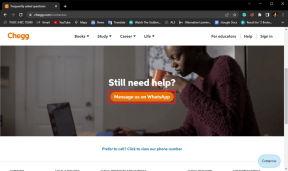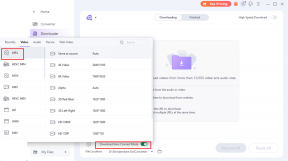Исправить код ошибки магазина Windows 10 0x80072efd
Разное / / November 28, 2021
Код ошибки 0x80072efd обычно возникает при возникновении проблем с подключением к Интернету. Потеря подключения к Интернету или проблема с сетью ограниченного доступа может произойти по любому количеству причин. Но когда пользователь пытается получить доступ к Магазину Windows 10 или Центру обновления Windows, в этой ошибке 0x80072efd будет указано, что Магазин Windows или Центр обновления Windows недоступны. Несколько распространенных причин ограниченного подключения к Интернету - это неправильная конфигурация прокси, брандмауэр, антивирус и т. Д. Итак, не теряя времени, давайте посмотрим, как на самом деле исправить код ошибки Магазина Windows 10 0x80072efd с помощью приведенного ниже руководства.
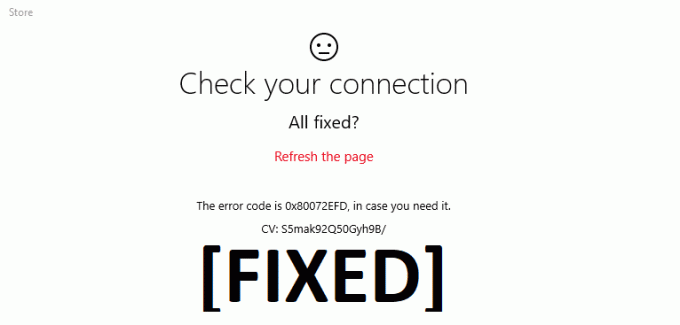
СОДЕРЖАНИЕ
- Исправить код ошибки магазина Windows 10 0x80072efd
- Метод 1: снимите флажок прокси
- Метод 2: очистить кеш Магазина Windows
- Метод 3: временно отключить антивирус и брандмауэр
- Метод 4: очистить DNS и сбросить TCP / IP
- Метод 5: переименовать папку распространения программного обеспечения
- Метод 6. Запустите средство устранения неполадок Магазина Windows.
- Метод 7: сбросить компонент Центра обновления Windows
Исправить код ошибки магазина Windows 10 0x80072efd
Убедись в создать точку восстановления, на всякий случай что-то пойдет не так.
Метод 1: снимите флажок прокси
1. Нажмите Windows Key + R, затем введите «inetcpl.cpl"И нажмите" Ввод ", чтобы открыть Интернет-свойства.

2. Далее перейдите к Вкладка "Подключения" а затем нажмите на Настройки LAN.

3. Снимите флажок «Использовать прокси-сервер для вашей локальной сети» и убедитесь, что «Автоматически определять настройки" проверено.

4. Нажмите Ok затем Применить и перезагрузить компьютер.
Метод 2: очистить кеш Магазина Windows
1. Нажмите Windows Key + R, затем введите «wsreset.exe»И нажмите Enter.

2. Запустите указанную выше команду, которая сбросит кеш вашего Магазина Windows.
3. Когда это будет сделано, перезагрузите компьютер, чтобы сохранить изменения. Посмотри, сможешь ли ты Исправить код ошибки магазина Windows 10 0x80072efd.
Метод 3: временно отключить антивирус и брандмауэр
Иногда антивирусная программа может вызвать Ошибка Aw Snap в Chrome и чтобы убедиться, что это не так, вам необходимо отключить антивирус на ограниченное время, чтобы вы могли проверить, появляется ли ошибка по-прежнему, когда антивирус выключен.
1. Щелкните правой кнопкой мыши Значок антивирусной программы на панели задач и выберите Запрещать.

2. Затем выберите временные рамки, для которых Антивирус останется отключенным.

Примечание. Выберите минимально возможное время, например 15 или 30 минут.
3. После этого снова попробуйте подключиться, чтобы открыть Google Chrome и проверьте, устраняется ли ошибка или нет.
4. Найдите панель управления в строке поиска меню «Пуск» и щелкните ее, чтобы открыть Панель управления.

5. Далее нажмите на Система и безопасность затем нажмите на Брандмауэр Windows.

6. Теперь в левой части окна нажмите на Включите или выключите брандмауэр Windows.

7. Выберите Отключить брандмауэр Windows и перезагрузите компьютер.

Снова попробуйте открыть Google Chrome и посетить веб-страницу, на которой ранее отображался Ошибка Aw Snap. Если описанный выше метод не работает, выполните те же действия, чтобы снова включите брандмауэр.
Метод 4: очистить DNS и сбросить TCP / IP
1. Открытым Командная строка. Пользователь может выполнить этот шаг, выполнив поиск ‘Cmd’ а затем нажмите Enter.

2. Теперь введите следующую команду и нажимайте Enter после каждой:
ipconfig / release
ipconfig / flushdns
ipconfig / обновить

3. Снова откройте командную строку администратора, введите следующее и нажимайте ввод после каждого:
ipconfig / flushdns. nbtstat –r. netsh int ip reset. сброс WinSock Netsh

4. Перезагрузитесь, чтобы применить изменения. Очистка DNS кажется Исправить код ошибки магазина Windows 10 0x80072efd.
Метод 5: переименовать папку распространения программного обеспечения
1. Открытым Командная строка. Пользователь может выполнить этот шаг, выполнив поиск ‘Cmd’ а затем нажмите Enter.
2. Теперь введите следующие команды, чтобы остановить службы Windows Update, а затем нажимайте Enter после каждой:
чистая остановка wuauserv
чистая остановка cryptSvc
чистые стоповые биты
net stop msiserver

3. Затем введите следующую команду, чтобы переименовать папку SoftwareDistribution, и нажмите Enter:
ren C: \ Windows \ SoftwareDistribution SoftwareDistribution.old
ren C: \ Windows \ System32 \ catroot2 catroot2.old

4. Наконец, введите следующую команду, чтобы запустить службы Windows Update, и нажимайте Enter после каждой:
чистый старт wuauserv
чистый старт cryptSvc
чистые стартовые биты
чистый старт msiserver

5. Перезагрузите компьютер, чтобы сохранить изменения, и проверьте, можете ли вы Исправить код ошибки магазина Windows 10 0x80072efd.
Метод 6. Запустите средство устранения неполадок Магазина Windows.
1. Перейти к тего ссылка и скачатьСредство устранения неполадок приложений Магазина Windows.
2. Дважды щелкните загружаемый файл, чтобы запустить средство устранения неполадок.

3. Обязательно нажмите «Дополнительно» и установите флажок «Применить ремонт автоматически.”
4. Запустите средство устранения неполадок и Исправить код ошибки магазина Windows 10 0x80072efd.
5. Откройте панель управления и найдите Исправление проблем в строке поиска в правом верхнем углу и нажмите Исправление проблем.

6. Затем в левом окне выберите панель Посмотреть все.
7. Затем в списке Устранение неполадок компьютера выберите Приложения Магазина Windows.

8. Следуйте инструкциям на экране и запустите средство устранения неполадок Центра обновления Windows.
9. Перезагрузите компьютер, чтобы сохранить изменения.
Метод 7: сбросить компонент Центра обновления Windows
1. Откройте командную строку. Пользователь может выполнить этот шаг, выполнив поиск ‘Cmd’ а затем нажмите Enter.
2. Введите следующую команду в cmd и нажимайте Enter после каждой:
чистые стоповые биты
чистая остановка wuauserv
чистая остановка appidsvc
чистая остановка cryptsvc

3. Удалите файлы qmgr * .dat, для этого снова откройте cmd и введите:
Del «% ALLUSERSPROFILE% \ Application Data \ Microsoft \ Network \ Downloader \ qmgr * .dat»
4. Введите в cmd следующее и нажмите Enter:
cd / d% windir% \ system32

5. Повторно зарегистрируйте файлы BITS и файлы Центра обновления Windows.. Введите каждую из следующих команд по отдельности в cmd и нажимайте Enter после каждой:
regsvr32.exe atl.dll. regsvr32.exe urlmon.dll. regsvr32.exe mshtml.dll. regsvr32.exe shdocvw.dll. regsvr32.exe browseui.dll. regsvr32.exe jscript.dll. regsvr32.exe vbscript.dll. regsvr32.exe scrrun.dll. regsvr32.exe msxml.dll. regsvr32.exe msxml3.dll. regsvr32.exe msxml6.dll. regsvr32.exe actxprxy.dll. regsvr32.exe softpub.dll. regsvr32.exe wintrust.dll. regsvr32.exe dssenh.dll. regsvr32.exe rsaenh.dll. regsvr32.exe gpkcsp.dll. regsvr32.exe sccbase.dll. regsvr32.exe slbcsp.dll. regsvr32.exe cryptdlg.dll. regsvr32.exe oleaut32.dll. regsvr32.exe ole32.dll. regsvr32.exe shell32.dll. regsvr32.exe initpki.dll. regsvr32.exe wuapi.dll. regsvr32.exe wuaueng.dll. regsvr32.exe wuaueng1.dll. regsvr32.exe wucltui.dll. regsvr32.exe wups.dll. regsvr32.exe wups2.dll. regsvr32.exe wuweb.dll. regsvr32.exe qmgr.dll. regsvr32.exe qmgrprxy.dll. regsvr32.exe wucltux.dll. regsvr32.exe muweb.dll. regsvr32.exe wuwebv.dll
6. Чтобы сбросить Winsock:
сброс WinSock Netsh

7. Сбросьте службу BITS и службу Windows Update на дескриптор безопасности по умолчанию:
sc.exe sdset биты D: (A;; CCLCSWRPWPDTLOCRRCSY) (A;; CCDCLCSWRPWPDTLOCRSDRCWDWOBA) (A;; CCLCSWLOCRRCAU) (A;; CCLCSWRPWPDTLOCRRCPU)
sc.exe sdset wuauserv D: (A;; CCLCSWRPWPDTLOCRRCSY) (A;; CCDCLCSWRPWPDTLOCRSDRCWDWOBA) (A;; CCLCSWLOCRRCAU) (A;; CCLCSWRPWPDTLOCRRCPU)
8. Снова запускаем службы обновления Windows:
чистые стартовые биты
чистый старт wuauserv
чистый старт appidsvc
чистый старт cryptsvc

9. Установите последнюю Агент обновления Windows.
10. Перезагрузите компьютер, чтобы сохранить изменения.
Рекомендуемые:
- Исправить сбой Windows 10 в случайном порядке
- Fix Drives не открывается при двойном щелчке
- Как исправить невозможность открытия локального диска (C :)
- Исправить зависание Windows 10 при запуске
Вот и все, вы успешно Исправить код ошибки магазина Windows 10 0x80072efd но если у вас все еще есть какие-либо вопросы относительно этого сообщения, не стесняйтесь задавать их в разделе комментариев.